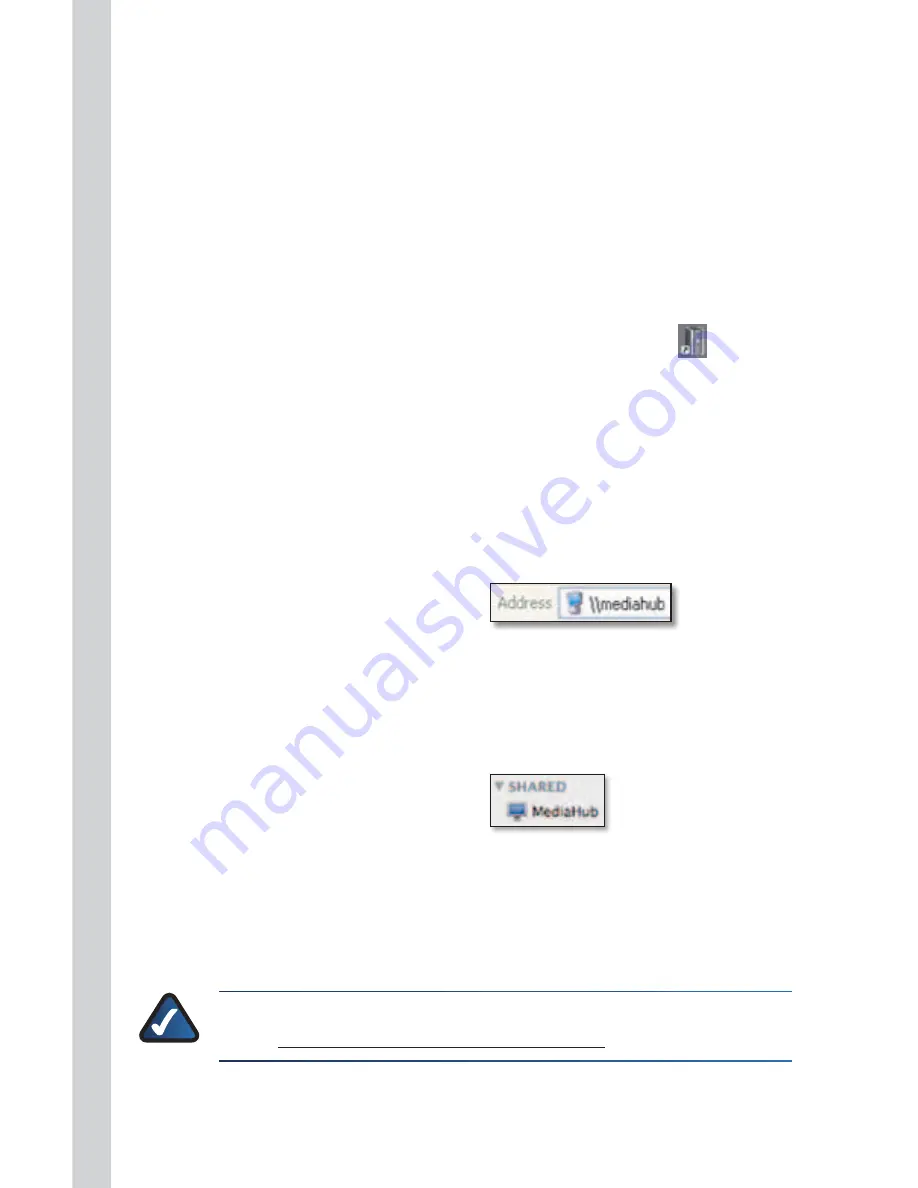
Media Hub
Ver
kt
yg
224
Kopiera och klistra in
Använd kopiera och klistra in-funktionen om du manuellt vill kopiera filer till Media
Hub . Kopiera filer av en filtyp tillsammans samtidigt . Kopiera och klistra in musik i
mappen Music (Musik), foton till mappen Photos (Foton) och videoklipp till mappen
Videos (Videoklipp) . (Alla användare av Media Hub kan få åtkomst till filerna du
kopierar till Media Hub .)
Filöverföringen kan ta några minuter eller flera timmar beroende på hastigheten för
filöverföringen, som varierar beroende på tillståndet för nätverket, inklusive trådlös
användning och antal valda filer samt storleken på filerna .
Windows-åtkomst
Öppna Media Hub genom att dubbelklicka på Media Hub-genvägen
på datorns
skrivbord . Om genvägen inte är tillgänglig dubbelklickar du på ikonen Dator eller
Den här datorn på skrivbordet . Dubbelklicka på enhetsbokstaven som är mappad
till Media Hub .
Öppna Media Hub med Utforskaren:
1 . Öppna Utforskaren genom att gå till Start > Program > Tillbehör >
Utforskaren .
2 . När du körde installationsprogrammet skapade du ett Friendly Name (Eget
namn) eller ett enhetsnamn för Media Hub .
Ange Eget namn för Media Hub i
adressfältet
i Windows Explorer:
\\<Friendly_Name> (Exempel: \\mediahub)
3 . Tryck på Enter .
Mac-åtkomst
1 . Dubbelklicka på ikonen Macintosh HD på skrivbordet .
2 . När du körde
installationsprogrammet skapade
du ett Friendly Name (Eget namn)
eller ett enhetsnamn för Media
Hub . I avsnittet
Delat
visas Media
Hub under ditt Friendly Name (Eget
namn) . (Exempel: MediaHub)
Dubbelklicka på Media Hub .
Obs!
Ytterligare information finns i användarhandboken . Du kan hämta
den på www.linksysbycisco.com/mediahub/ug .
Содержание Linksys NMH300
Страница 1: ...Quick Installation Guide Media Hub Home Entertainment Storage NMH300 EU ...
Страница 2: ......
Страница 230: ...226 Media Hub 09061910A JL ...
Страница 231: ......





































